如何找到舊的 Skype 訊息

如果您使用 Skype 進行工作,有時您需要檢查聊天記錄中的某些內容。當您嘗試找到
如果您在筆記本電腦或台式 PC 上加載 Instagram 網站,您會發現無法發布任何圖片。即使您在計算機上安裝了適用於 Windows 10 的 Instagram 應用程序,您仍然無法使用它來發布圖片。不幸的是,發生這種情況是因為該社交網絡已決定您只能在智能手機、平板電腦和其他移動設備上使用它。但是,有一種方法可以誘使它“認為”您不在計算機上以允許您發布圖片。就是這樣:
內容
注意:本指南適用於裝有 Windows 和 Linux 的計算機,只要您使用 Google Chrome、Firefox、Microsoft Edge 或 Opera 作為瀏覽器。
如何使用 Google Chrome 從 PC 上在 Instagram 上發帖
打開谷歌瀏覽器,訪問instagram.com並使用您的帳戶登錄。然後,您需要啟用開發者工具、模擬移動瀏覽器並訪問發佈到 Instagram 所需的工具。為此,請單擊右上角的三個垂直點以打開“自定義和控制 Google Chrome”菜單。接下來,選擇More tools,然後選擇Developer tools。或者,您可以按鍵盤上的CTRL + SHIFT + I鍵以獲得相同的結果。

轉到更多工具 -> 開發人員工具
在 Google Chrome 的右側,您會看到開發者工具。單擊“切換設備工具欄”按鈕(它看起來像平板電腦旁邊的智能手機)或按CTRL + Shift + M鍵。
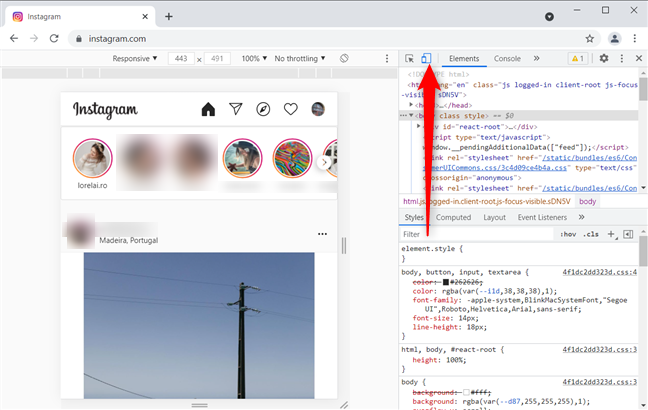
切換設備工具欄
您會在 Google Chrome 的頂部看到一個設備工具欄,該工具欄使用 Instagram 網站的響應式模板。單擊響應並選擇要模擬的移動設備。您可以選擇任何東西,從 Pixel 2 智能手機到多款 iPhone 機型。
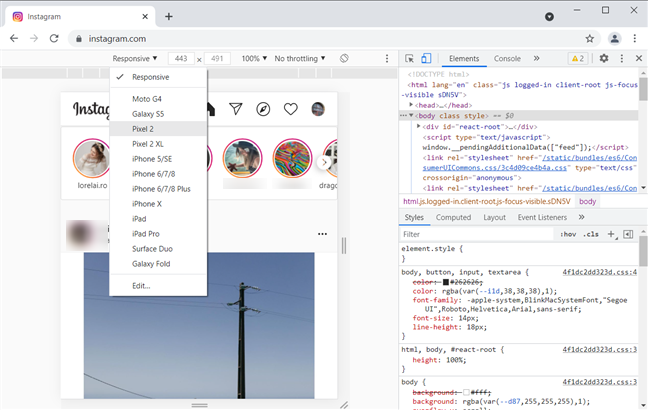
選擇要模擬的移動設備
選擇要模擬的移動設備後,點擊Google Chrome 中的刷新按鈕或鍵盤上的F5鍵。
然後您會在 Instagram 上看到+(新帖子)按鈕。
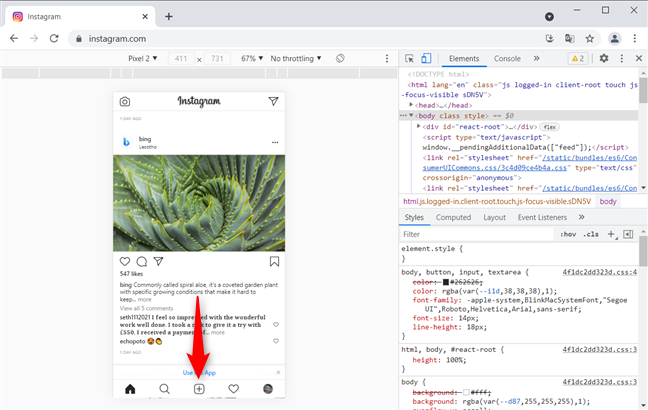
點擊 Instagram 上的 +(新帖子)按鈕
單擊它,將顯示“打開”對話框。您可以使用它來選擇要在 Instagram 上發布的圖片。從那時起,請按照通常的發布流程進行。
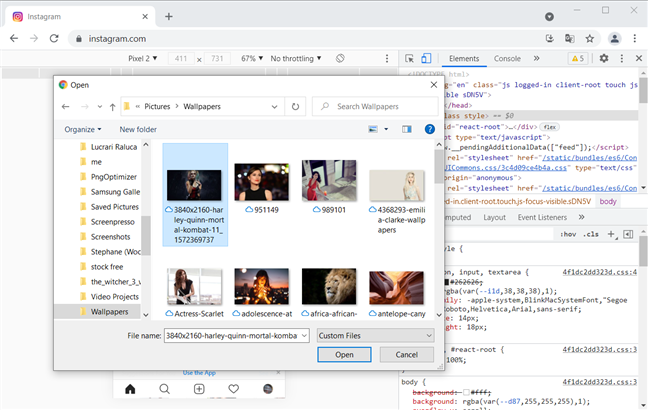
選擇您要上傳到 Instagram 的圖片
當您在 Instagram 上發布完照片後,單擊Google Chrome 開發者工具右上角的X(關閉)按鈕。
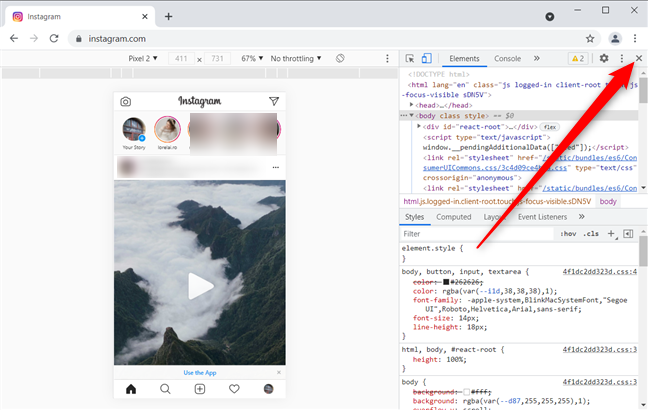
發布完成後,關閉開發者工具
您將返回 Google Chrome 中的標準桌面瀏覽模式。
從 Firefox、Microsoft Edge 或 Opera 在 Instagram 上發布圖片怎麼樣?
如果您不使用谷歌瀏覽器,其他瀏覽器的步驟相同。首先,登錄 instagram.com,然後按照我們關於如何在 Chrome、Firefox、Edge 和 Opera 中使用移動瀏覽器模擬器的說明進行操作。在您喜歡的瀏覽器中模擬移動瀏覽器後,點擊刷新,然後您可以將圖片從您的 PC 上傳到 Instagram。
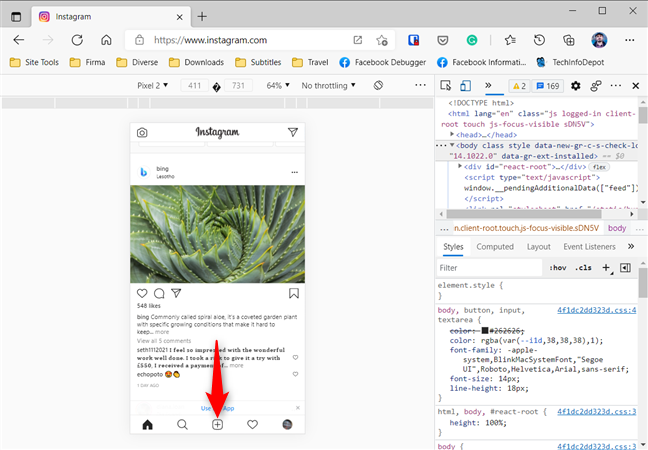
Microsoft Edge 中也提供了“新帖子”按鈕
使用適用於 Windows 10 的 Instagram 應用程序怎麼樣?
Microsoft Store中也有一個Instagram 應用程序。不幸的是,在 Windows 10 PC 或筆記本電腦上安裝它並不能讓您訪問允許您上傳圖片的+(新帖子)按鈕。
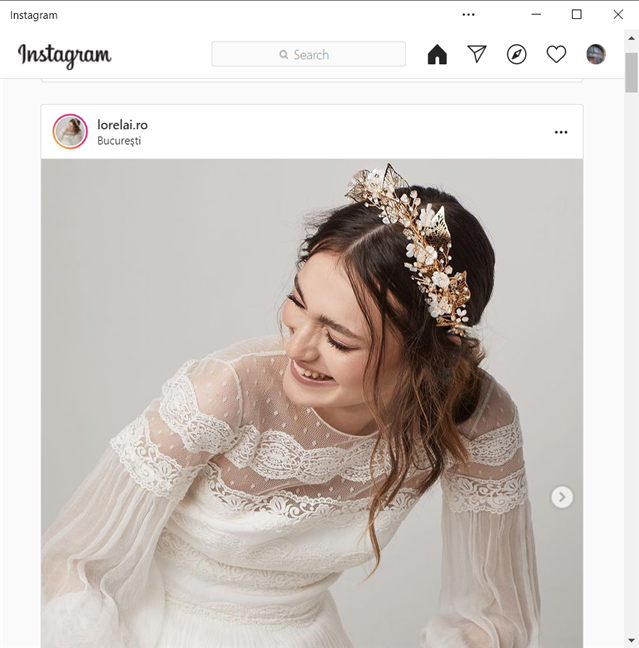
適用於 Windows 10 的 Instagram 應用程序不允許您發布圖片
此按鈕僅在帶有觸摸屏和後置攝像頭的 Windows 10 平板電腦或混合設備上的 Instagram 應用程序中顯示。不幸的是,很少有 Windows 10 設備同時提供這兩種功能,最受歡迎的是 Surface Pro 和 Surface Go。
您是否設法通過 PC 在 Instagram 上發帖?
我們希望我們的指南可以幫助您使用您喜歡的網絡瀏覽器從您的 PC 將圖片發佈到 Instagram。如果您遇到任何問題,請在評論中告訴我們。希望在未來,Instagram 的開發人員將允許 PC 用戶輕鬆地在他們的社交網絡上發佈內容,而不必經歷這麼多的麻煩。
如果您使用 Skype 進行工作,有時您需要檢查聊天記錄中的某些內容。當您嘗試找到
Amazon Fire 平板電腦憑藉出色的功能和極具吸引力的價格在這個設備類別中脫穎而出。但儘管技術人員可能會稱讚他們,
Mac 電腦因其時尚的設計和先進的功能而受到許多領域工作者的歡迎。它們具有許多功能,可以
想要將 YouTube 影片新增或嵌入到您的 WordPress 網站或頁面嗎?我們的詳細指南將逐步引導您完成整個過程。
了解如何編輯 WordPress 網站的側邊欄以放置重要內容並獲得更好的導覽體驗。
想知道如何獲得 DoorDash 訂單的退款嗎?查看所有獲得退款的方式、退款時間表等。
《薩爾達傳說:王國之淚》(TotK)中有超過 150 個神社。它們是體驗的重要組成部分,您將完成前幾個
能查看別人的 Instagram 讚嗎?即使您已經使用 Instagram 一段時間,仍然有新的東西需要學習。它是一個簡單的
一些 Instagram 用戶甚至採取了最近似乎很常見的追蹤-取消追蹤策略。他們會跟著你試圖獲得
了解如何使用這些可能的解決方案解決 Chromebook 上找不到相機的問題,以便繼續工作。
發文是 WordPress 部落格的重要組成部分。這是您將內容推向世界的方式。帖子可以包含有關您的任何信息
如果您注意到 Snapchat 名稱旁邊有一個灰色的 X,而不是相機圖標,那麼您並不孤單。但該平台並未給出官方解釋
標籤是 Google 地圖不可或缺的功能,可以幫助我們輕鬆找到地點。然而,一張充滿了別針和旗幟的地圖無論你往哪裡看都可以
帶有配樂的影片更加有趣。無論是添加氣氛音樂來吸引觀眾,還是在影片上添加音效,Canva
如果電子表格中的資料組織得不好,那麼在電子表格中尋找資料可能會是一場噩夢。幸運的是,Microsoft Excel 電子表格為使用者提供了一種組織方式
最後一次由 Steve Larner 於 2023 年 11 月 5 日更新/編輯。電子表格越複雜,複製儲存格、行或列就越容易。很快,
X 是最大的社群媒體平台之一,每月擁有超過 350 億活躍用戶。然而,偶爾想要斷開連接是很自然的
如果您一直在尋找更好地組織資訊的方法,那麼為您的 Notion 頁面添加屬性應該是您的首要任務。屬性有助於
任何追蹤您的人都可以存取您最近在 Spotify 上播放的曲目和播放清單。雖然不是每個人都對自己的音樂偏好保密,
如今,大多數專業人士都會在電子郵件中附上簽名。這可以讓接收者準確地知道他們正在與誰通訊。有些簽名是


















